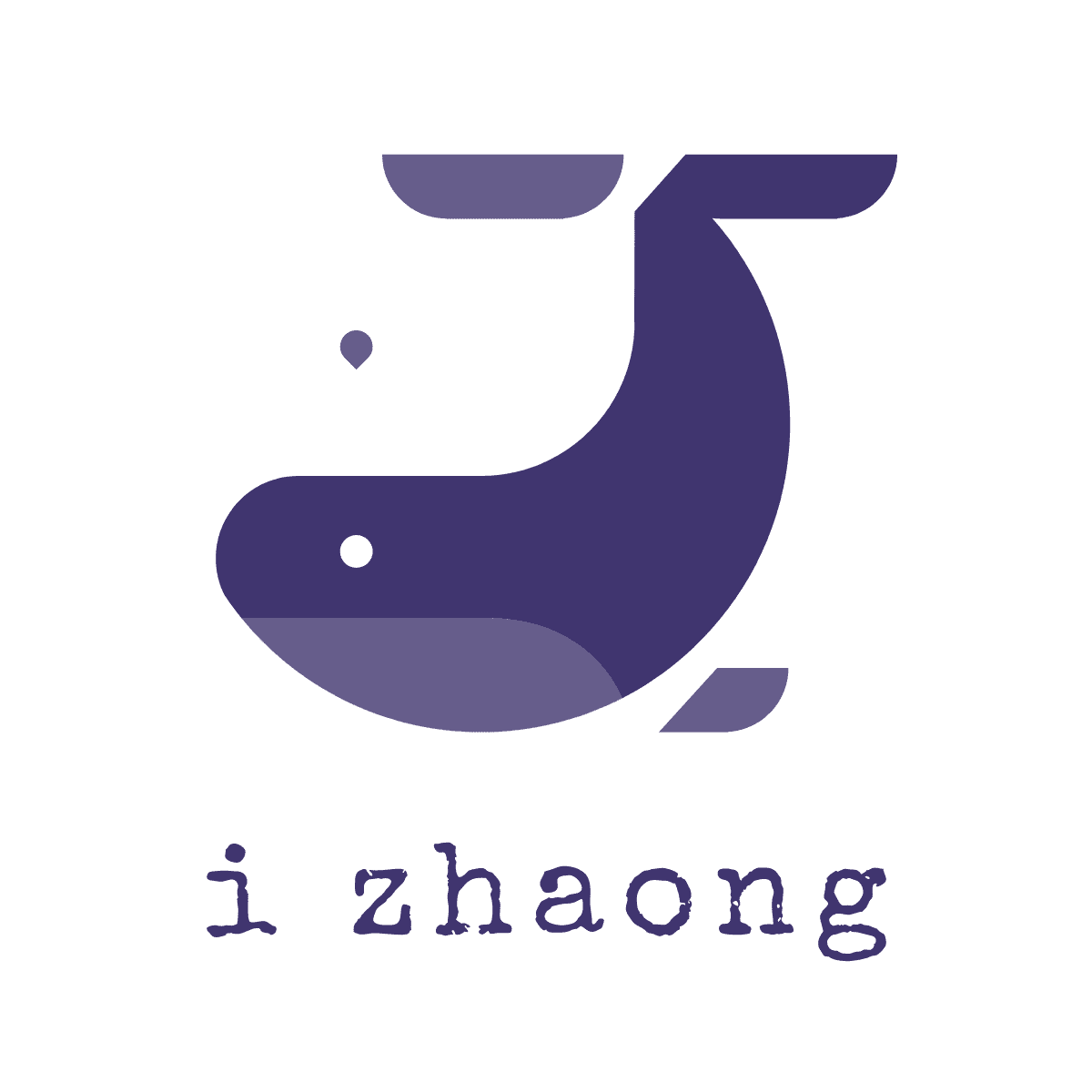PVE 软路由及网络
PVE 软路由及网络
# 识别网口
# 安装ethtool
apt install ethtool -y
1
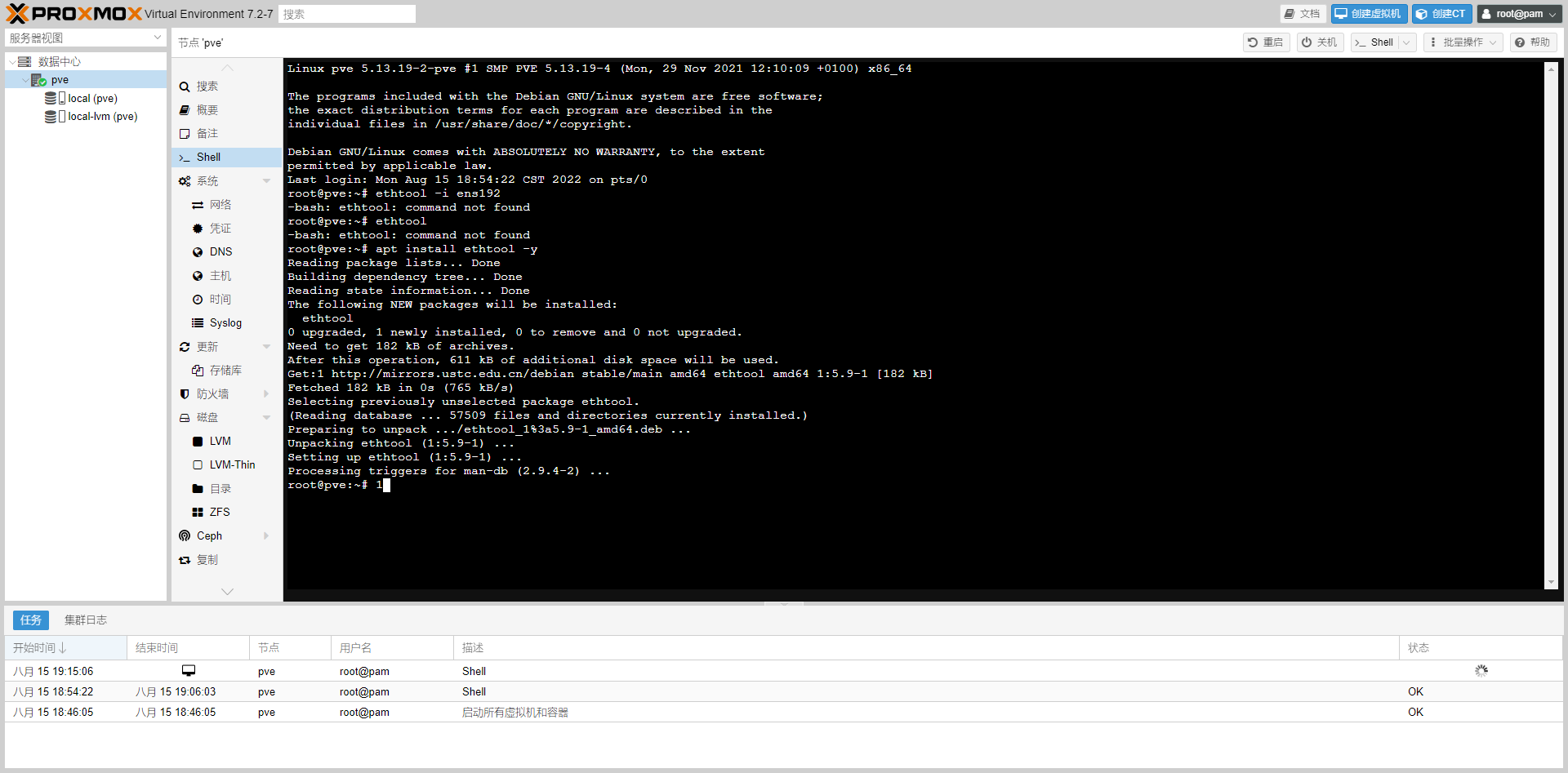
# 打开端口自动启动 & 重启系统
# 确认所有网卡设备位置
lspci | grep -i 'eth'
1
# 通过ethtool识别网口对应设备位置以及系统设备名
ethtool -i [设备名称] #查看设备名对应设备位置
ethtool [设备名称] #通过查看是否连接确认设备名对应实际网口,如果硬件支持可以使用ethtool --identify [设备名] 命令确认)
1
2
2
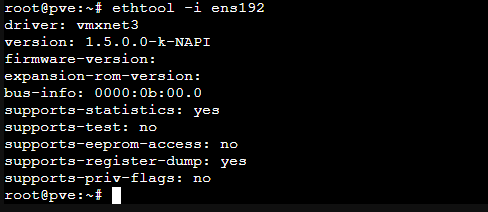
# 关闭端口自动启动 & 重启系统
# 开启硬件直通
# BIOS中打开硬件直通相关选项(VT-d & VMX)
# 编辑Grub
nano /etc/default/grub
1
# 注释原条目,并增加开启参数
GRUB_CMDLINE_LINUX_DEFAULT="quiet intel_iommu=on"
1
# 如果你的pcie设备分组有问题也可以换成这一行对分组拆分(直通遇到问题都可以尝试这个)
GRUB_CMDLINE_LINUX_DEFAULT="quiet intel_iommu=on pcie_acs_override=downstream"
1
# 更新grub
update-grub
1
# 上传启动镜像
视频教学中镜像源自 klever1988/nanopi-openwrt 地址:https://github.com/klever1988/nanopi-openwrt
将镜像img扩展名修改为iso,直接通过PVE后台上传
# 创建虚拟机并设置直通
修改配置文件命令
nano /etc/pve/qemu-server/[虚拟机编号].conf
1
上次更新: 2023/09/17, 20:06:58